Es ist bekannt, dass Windows 10 automatische Updates durchführt, die in einigen Fällen versehentlich zum Verlust von Benutzerdateien geführt haben. Zudem gab es Probleme mit fehlerhaften Hardwaretreiber-Updates. Microsoft unterstreicht daher die Notwendigkeit regelmäßiger Datensicherungen, um auf solche Probleme vorbereitet zu sein.
Fehlerhafte Updates sind nicht die einzige Gefahr
Obwohl Windows 10 hier als Beispiel dient, sind fehlerhafte Updates bei weitem nicht die einzige Ursache für Datenverlust. Andere Risiken umfassen:
- Der Ausfall von Festplatten oder SSDs, die Ihre Daten unzugänglich machen können. Obwohl SMART-Systeme Warnungen ausgeben sollten, funktionieren sie nicht immer zuverlässig.
- Ransomware oder andere Schadsoftware, die Dateien verschlüsselt oder löscht. Selbst Vorsichtsmaßnahmen schützen nicht vollständig vor Zero-Day-Exploits.
- Fehler in Anwendungen, die versehentlich Dateien löschen oder Dateisysteme beschädigen. (Erinnern Sie sich an den Google Chrome Updater, der Dateisysteme von Macs beschädigte?)
- Spannungsspitzen oder Blitzeinschläge, die Hardware zerstören können.
- Das versehentliche Überschreiben wichtiger Dateien.
- Der Diebstahl von Laptops.
- Zerstörung des Computers durch Feuer oder andere Katastrophen.
Trotz dieser vielfältigen Risiken sichern viele ihre Daten nicht regelmäßig. Dies sollte jedoch für jeden Priorität haben.
Besonders beunruhigend ist die Möglichkeit, dass Windows Update Ihre Dateien automatisch löscht. Ein automatisches Update könnte eines Tages unerwartet zum Verlust von Daten oder dazu führen, dass Ihr Computer nicht mehr startet.
Windows Update hat tatsächlich Probleme verursacht
Es ist bereits vorgekommen, dass Windows 10-Updates Dateien gelöscht haben. Abgesehen von Datenverlust können Update-Fehler das Betriebssystem so beschädigen, dass eine Neuinstallation von Windows 10 erforderlich ist. Einige Beispiele:
- Das Oktober 2018 Update wurde zurückgezogen, da es in einigen Fällen Dateien löschte, insbesondere wenn Benutzer ihren „Dokumente“-Ordner verschoben hatten. Windows 10 löschte Ordner ohne Nachfrage.
- Ein fehlerhaftes Sicherheitsupdate im Februar 2020 löschte ebenfalls Daten. Betroffene fanden ihre Dateien in anderen Ordnern wieder, aber manche verloren ihre Daten dauerhaft.
- Fehlerhafte Updates führten zu Problemen wie schwarzen Bildschirmen beim Start, defekten Netzlaufwerken oder verhinderten das Ändern von Standardanwendungen.
- Automatische Treiberupdates verursachten Probleme mit Soundtreibern, externen Medien und sogar machten Peripheriegeräte unbrauchbar.
- Windows 10-Updates löschen manchmal Programme ohne Vorwarnung.
Sollten Ihre wichtigen Dateien wirklich nur durch ein fehlerhaftes Windows 10-Update gefährdet sein? Selbst wenn Windows 10 eine perfekte Bilanz hätte, sollte man niemals nur eine einzige Kopie seiner Daten an einem Ort aufbewahren.
Die Geschichte der Update-Fehler in Windows 10 sollte zusätzliche Motivation für regelmäßige Datensicherungen sein. Backups ermöglichen eine schnelle Wiederherstellung nach Katastrophen, die durch Update-Fehler, Hardwareausfälle oder andere Probleme verursacht werden. Einfach Windows neu installieren, Dateien wiederherstellen, und Sie können weiterarbeiten.
Einfache Methoden für Datensicherungen
Datensicherungen müssen nicht kompliziert sein. Hier sind einige einfache Möglichkeiten, um mit der Sicherung Ihres Computers zu beginnen:
- Nutzen Sie die integrierte Dateiversionsverlaufsfunktion von Windows 10 mit einer externen Festplatte, die per USB angeschlossen wird.
- Nutzen Sie Online-Sicherungsdienste, die großen Onlinespeicher und Desktop-Programme zur automatischen Datensicherung anbieten. Backblaze bietet beispielsweise unbegrenzten Speicher für ca. 60 US-Dollar pro Jahr oder 6 US-Dollar pro Monat.
Für beste Ergebnisse sollten beide Methoden kombiniert werden: lokale Backups für schnelle Wiederherstellung und „Offsite-Backups“, um Datenverluste durch schwerwiegende Ereignisse wie Feuer zu verhindern.
Cloud-Dateisynchronisierungsdienste als zusätzliche Hilfe
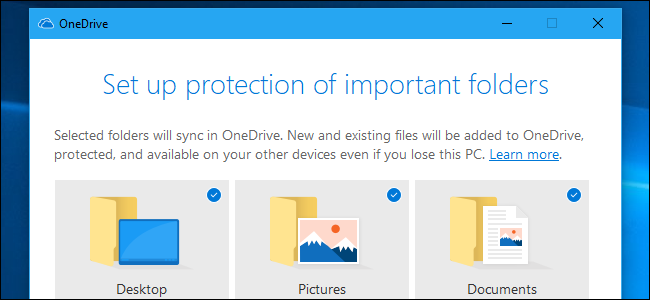
Cloud-Dienste wie Google Drive, Microsoft OneDrive, Dropbox oder Apple iCloud Drive können ebenfalls genutzt werden, um wichtige Dateien zu speichern. Dies sind zwar technisch gesehen keine klassischen „Backups“, da Änderungen sofort synchronisiert werden, und der Speicherplatz begrenzt ist. Zudem kann man nicht immer schnell zum Zustand eines bestimmten Zeitpunkts zurückkehren. Dennoch ist es sicherer, Dateien auch in der Cloud zu haben, als nur auf einem Gerät. So sind diese auch bei Problemen mit Ihrem Computer zugänglich. Microsoft treibt daher den OneDrive-Ordnerschutz voran, um Ihre Dateien zu „schützen“, falls etwas mit Ihrem Computer passiert.
Bedenken hinsichtlich der Sicherheit von Cloud-Speicherdaten? Microsoft bietet in OneDrive einen verschlüsselten „Personal Vault“ für sensible Dateien. Andere Online-Backup-Dienste bieten ähnliche Optionen. Backblaze ermöglicht beispielsweise das Festlegen eines „privaten Verschlüsselungsschlüssels“, allerdings führt der Verlust des Schlüssels auch zum Verlust des Zugriffs auf die gesicherten Dateien.
Vorbereitung auf die Wiederherstellung von Update-Problemen
Neben der Datensicherung ist es sinnvoll, die Systemwiederherstellung unter Windows 10 zu aktivieren, um das System in einen früheren, funktionierenden Zustand zurückzusetzen. Dies ist besonders hilfreich nach fehlerhaften Hardwaretreiber-Updates oder Betriebssystem-Patches.
Zusätzlich sollten Sie ein Wiederherstellungslaufwerk oder eine Systemreparatur-CD erstellen, um Probleme zu beheben, wenn der PC nicht mehr startet. Auch ohne Wiederherstellungsmedien können Sie auf die Startreparaturoptionen von Windows 10 zugreifen. Im Notfall können Windows 10-Installationsmedien auf jedem Computer erstellt und zur Neuinstallation von Windows 10 verwendet werden. Bei modernen PCs ist die Eingabe eines Produktkeys nicht notwendig, da er in der UEFI-Firmware hinterlegt ist oder automatisch aktiviert wird, wenn Sie von Windows 7 oder 8 auf Windows 10 aktualisiert haben.